Содержание
- 2. Содержание Что такое Connected Equipment Pack? 1 4 столпа Connected Equipment Pack 2 Начнем 3 Настройка
- 3. Входит в стоимость дисплеев UNITY. Пакет Connected equipment pack предоставляет вам платформу для хранения базы данных
- 4. 4 основных столпа mywellness UNITY mywellness app Сайт Оператора: pro.mywellness.com Сайт конечного пользователя: mywellness.com
- 5. Что такое mywellness? mywellness это online платформа для здорового образа жизни, которая позволяет вам получить доступ
- 6. UNITY Предоставляет пользователю множество преимуществ и функциональных возможностей таких как: Возможность мгновенно отслеживать и просматривать физическую
- 7. UNITY: журнал outdoor тренировок Предоставляет пользователю возможность легко повторить outdoor тренировку, которая была выполнена с использованием
- 8. Приложение mywellness app Легко отслеживать активность вручную или автоматически с помощью оборудования подключенного к интернету. 2.
- 9. Mywellness app и другие устройства Конечный пользователь получает множество преимуществ и уникальные возможности: Возможность постоянно отслеживать
- 10. mywellness.com Конечный пользователь получает множество преимуществ и уникальные возможности: Возможность постоянно отслеживать и просматривать физическую активность
- 11. Вход на сайт pro.mywellness.com С помощью pro сайта вы можете управлять всем, что связанно с Вашим
- 12. Настройка страницы Клуб 1. Нажать mywellness, 2. Выбрать раздел Клуб и раскрывающегося меню, 3. Зайти в
- 13. Настройка тренажеров: Веб закладки 1. Зайти в раздел Клуб, выбрать раздел тренажеры в раскрывающемся меню 2.
- 14. Настройка тренажеров: Заставка 1. В разделе Настройка – Тренажеры 2. В раскрывающемся меню вы можете выбрать
- 15. Настройка тренировки: Оборудование 1. Нажмите mywellness, 2. Выберите Клуб из раскрывающегося меню, 3. Выберите Тренировка и
- 16. Настройка тренировки: Упражнения и Занятия В том же разделе тренировка, выберите Упражнения и Занятия В этом
- 17. Упражнения и Занятия:Объяснение уровня интенсивности система mywellness cloud имеет возможность отображать интенсивность вашей физической активности на
- 18. Объяснение уровня интенсивности 1 MET = Потребление кислорода в состоянии покоя, выражается в удельных единицах мл/кг*мин,
- 19. Technogym App Store 1. Выберите mywellness, 2. Выберите Technogym App Store из раскрывающегося меню, 3. Таким
- 20. Создание аккаунта для конечного пользователя 1. На оборудовании с дисплеем UNITY 3. Используя mywellness app 2.
- 21. Контакты: Добавление новых клиентов Нажмите mywellness Выберите раздел Контакты из раскрывающегося меню Выберите «Новый Контакт» Заполните
- 22. Контакты: Управление базой данных В разделе контакты выберите пользователя, используя фильтр или раздел поиска. Теперь Вы
- 23. Сотрудники: Добавить новых Щелкните надпись mywellness Выберите раздел Персонал из раскрывающегося меню Выберите Новый работник клуба
- 24. Расшифровка роли сотрудников При создании нового сотрудника Вам будет предложено выбрать роль для него. Доступны разнообразные
- 26. Скачать презентацию
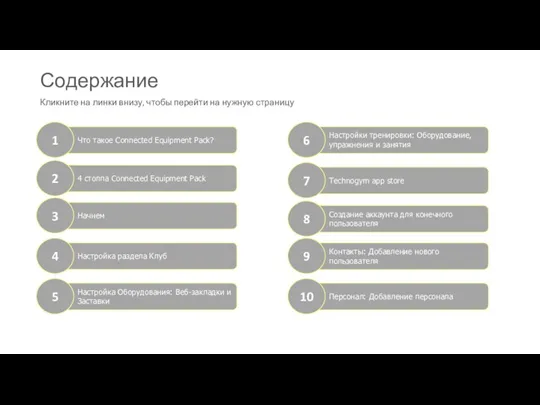


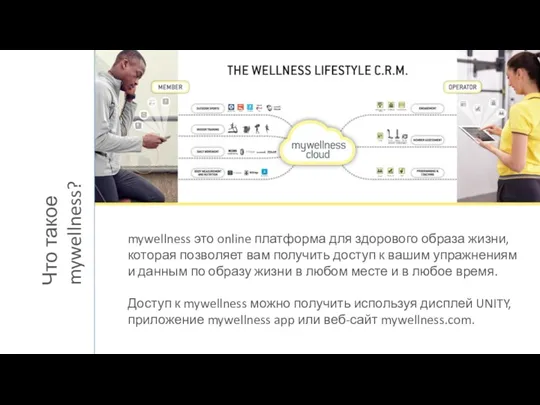
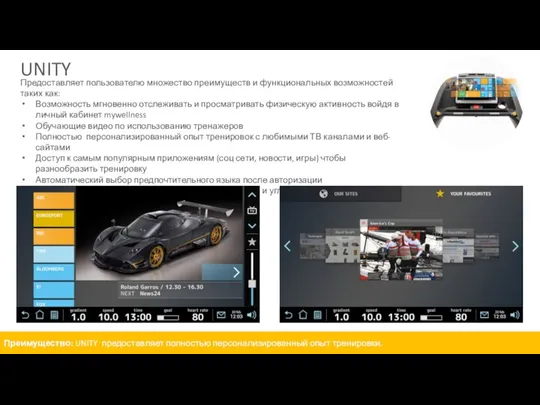
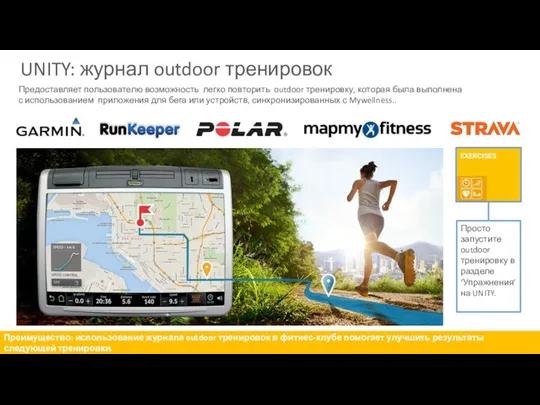
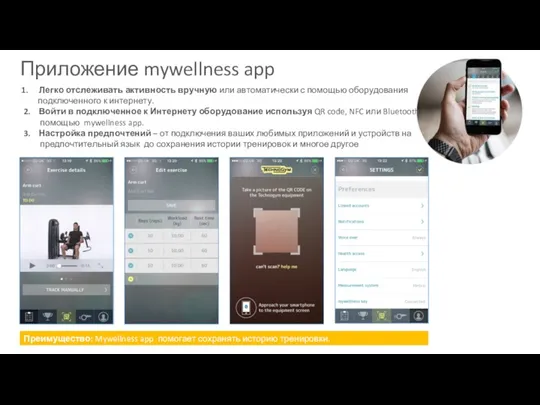
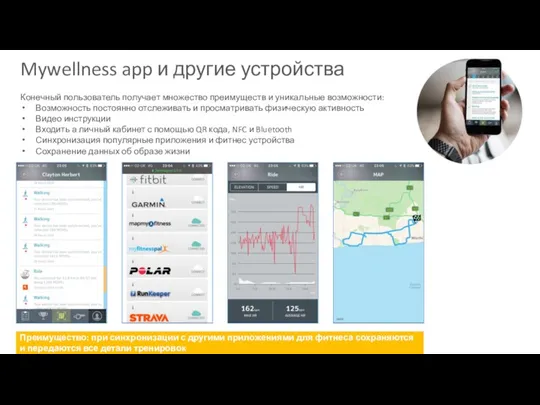

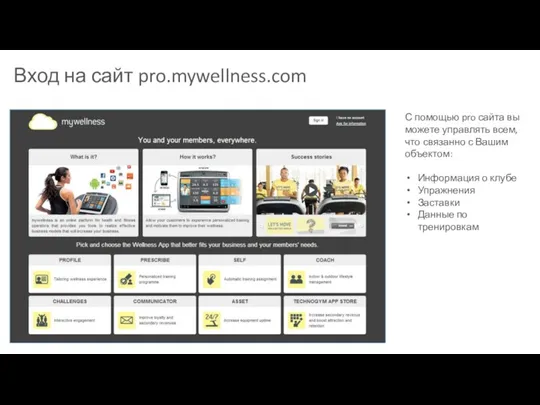

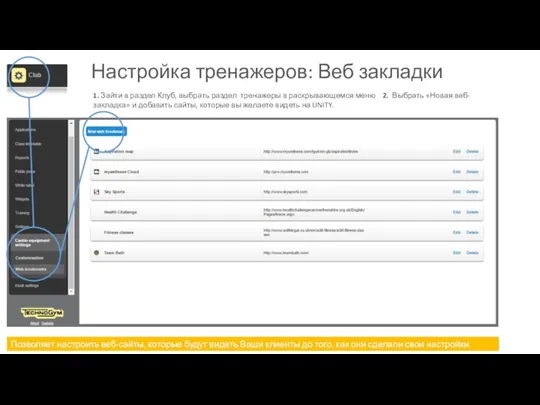
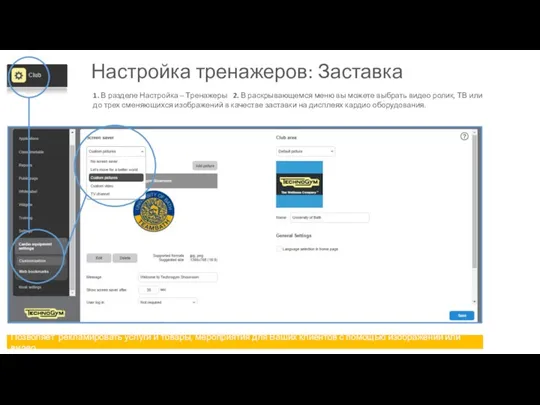
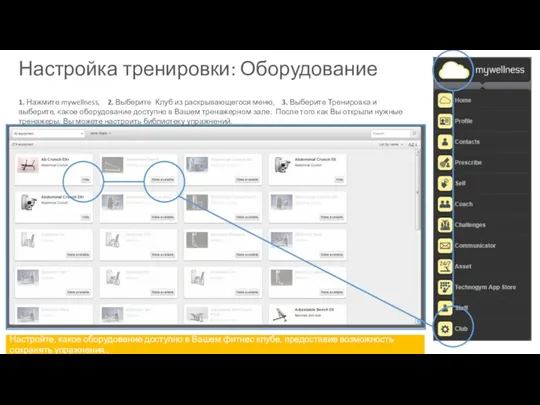
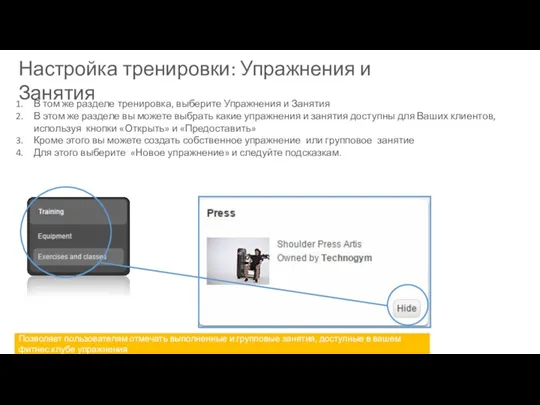
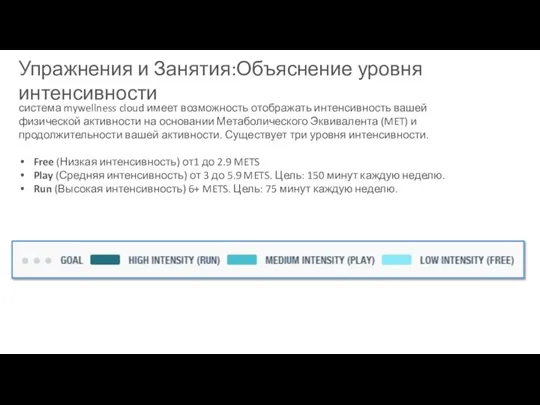

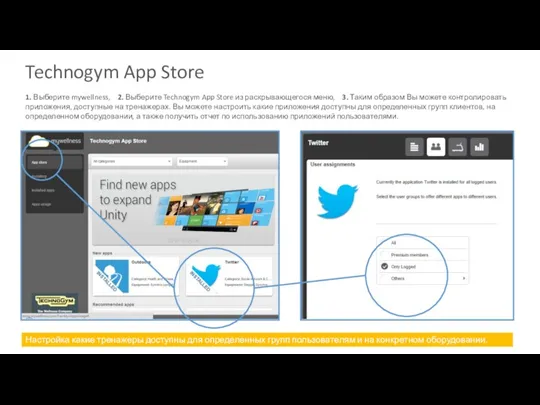
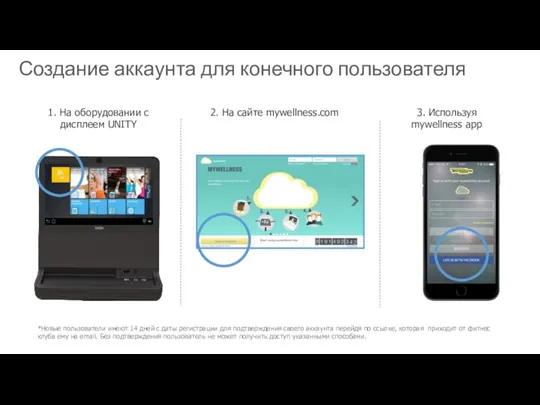

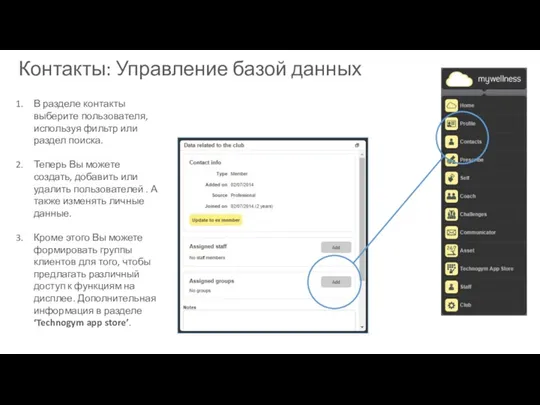

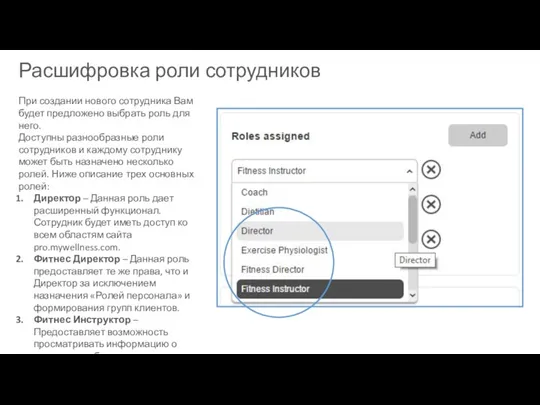
 Оперативная и долговременная память
Оперативная и долговременная память Безопасность систем баз данных. Управление доступом в СУБД
Безопасность систем баз данных. Управление доступом в СУБД Научно-методические основы проектирования и использования информационных и компьютерных технологий в обучении студентов
Научно-методические основы проектирования и использования информационных и компьютерных технологий в обучении студентов Программа полной автоматизации компании проката Автопрокат
Программа полной автоматизации компании проката Автопрокат Работа с составными типами данных в PL/SQL
Работа с составными типами данных в PL/SQL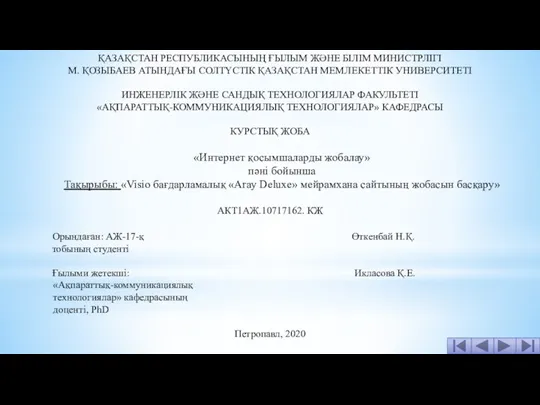 Visio бағдарламалық Aray Deluxe мейрамхана сайтының жобасын басқару
Visio бағдарламалық Aray Deluxe мейрамхана сайтының жобасын басқару Урок Интерфейс графических редакторов
Урок Интерфейс графических редакторов Мониторы
Мониторы Решение задач с использованием условного оператора
Решение задач с использованием условного оператора Системное программное обеспечение
Системное программное обеспечение Инструкция по обеспечению актуальности данных при формировании и ведении ведомственных перечней государственных услуг и работ
Инструкция по обеспечению актуальности данных при формировании и ведении ведомственных перечней государственных услуг и работ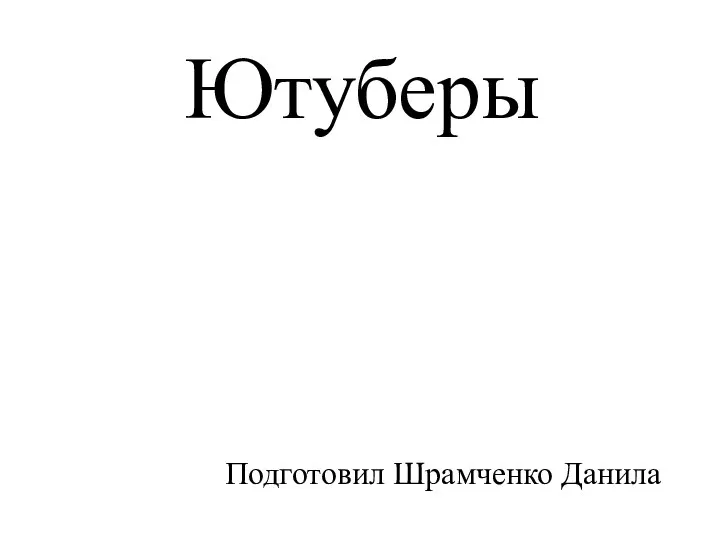 Ютуберы. Винди31
Ютуберы. Винди31 Графики и диаграммы
Графики и диаграммы Язык С. Операции в языке С
Язык С. Операции в языке С Облачные технологии
Облачные технологии Этапы загрузки персонального компьютера
Этапы загрузки персонального компьютера Передача информации
Передача информации Веб-сериал
Веб-сериал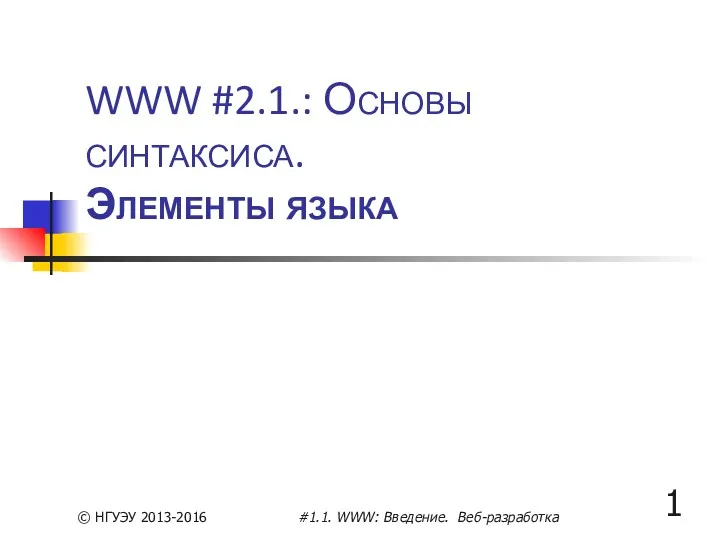 Основы синтаксиса. Элементы языка PHP
Основы синтаксиса. Элементы языка PHP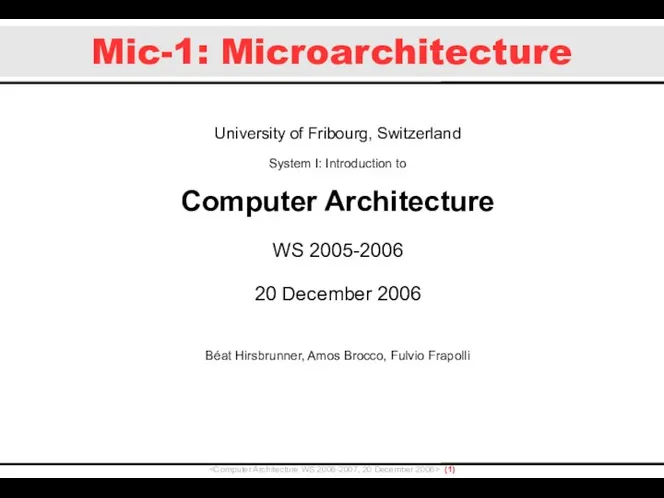 Computer Architecture WS 2005-2006
Computer Architecture WS 2005-2006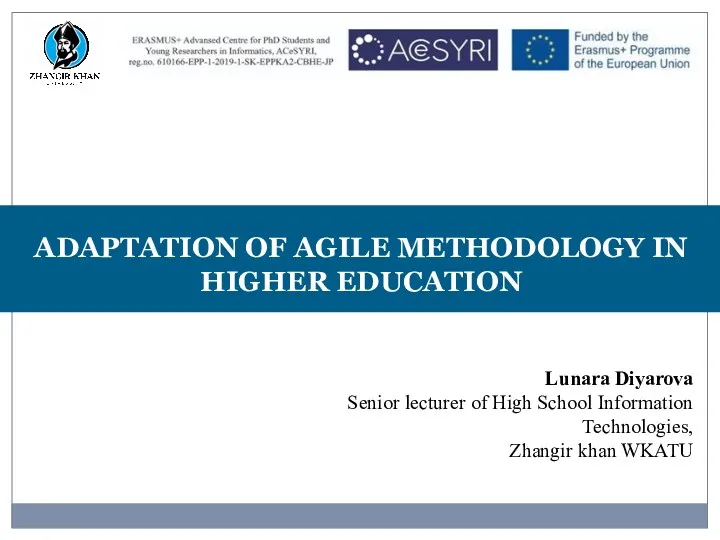 Adaptation of agile methodology in higher education
Adaptation of agile methodology in higher education Компетентнісна задача з інформатики
Компетентнісна задача з інформатики Программы и данные. Файлы и файловая система
Программы и данные. Файлы и файловая система Слои в Photoshop. Монтаж изображения
Слои в Photoshop. Монтаж изображения Графический интерфейс Windows. Основные элементы и принципы работы
Графический интерфейс Windows. Основные элементы и принципы работы Масиви
Масиви Снифферы или Анализаторы сетевых пакетов
Снифферы или Анализаторы сетевых пакетов Аппаратные и программные средства организации компьютерных сетей
Аппаратные и программные средства организации компьютерных сетей